Việc đầu tư vào một màn hình máy tính mới không phải là điều thường xuyên xảy ra. Thông thường, bạn có thể thay đổi nhiều chiếc PC trước khi nghĩ đến việc nâng cấp màn hình. Chính vì vậy, nếu bạn vừa sắm cho mình một chiếc màn hình mới sau nhiều năm, rất dễ để bỏ qua các bước thiết lập quan trọng ngay từ khi bóc hộp. Trước khi bắt đầu sử dụng, hãy dành chút thời gian thực hiện các thao tác cài đặt cơ bản này. Chúng sẽ giúp bạn tránh được những phiền toái về sức khỏe và tối ưu hóa hiệu suất màn hình về lâu dài.
Điều Chỉnh Chân Đế Đúng Cách Để Bảo Vệ Sức Khỏe
Nhiều mẫu màn hình giá rẻ hiện nay không đi kèm chân đế có khả năng điều chỉnh độ cao, nhưng việc thiết lập màn hình ở độ cao chính xác là yếu tố then chốt cho sức khỏe và sự thoải mái của bạn. Mọi thứ đều xoay quanh tư thế ngồi đúng. Bạn cần đảm bảo màn hình được đặt sao cho bạn có thể ngồi thẳng lưng và sử dụng thiết bị một cách thoải mái nhất.
 Chân đế màn hình Lenovo ThinkBook Plus Gen 5 Hybrid với thiết lập đứng tiêu chuẩn
Chân đế màn hình Lenovo ThinkBook Plus Gen 5 Hybrid với thiết lập đứng tiêu chuẩn
Quy tắc chung trước đây là đỉnh màn hình nên ngang hoặc hơi thấp hơn tầm mắt khi bạn ngồi thẳng, điều này giúp bạn nhìn toàn bộ nội dung mà không cần nghiêng đầu nhiều. Tuy nhiên, với sự gia tăng về kích thước màn hình và khoảng cách ngồi xa hơn, quy tắc này đã có chút thay đổi. Nhiều chuyên gia khuyên rằng, tầm mắt của bạn nên ở khoảng một phần tư từ mép trên màn hình trở xuống. Mục tiêu chính là giảm thiểu áp lực cho vùng cổ, tránh việc phải nhìn lên hoặc xuống ở một góc độ không thoải mái.
Nếu màn hình của bạn không có chân đế điều chỉnh độ cao, bạn có thể cân nhắc mua một bộ nâng màn hình (monitor riser) hoặc, nếu màn hình có hỗ trợ chuẩn VESA, một tay đỡ màn hình (monitor arm). Những phụ kiện này sẽ giúp bạn dễ dàng điều chỉnh vị trí màn hình để đạt được tư thế làm việc tối ưu nhất.
 Giá đỡ kép dành cho hai màn hình máy tính giúp tối ưu không gian làm việc và điều chỉnh độ cao
Giá đỡ kép dành cho hai màn hình máy tính giúp tối ưu không gian làm việc và điều chỉnh độ cao
Kiểm Tra Điểm Chết Hoặc Điểm Kẹt Pixel Ngay Lập Tức
Điểm chết (dead pixel) là một pixel trên màn hình phẳng bị hỏng vĩnh viễn và không hiển thị màu sắc, thường xuất hiện dưới dạng một chấm đen. Trong khi đó, điểm kẹt (stuck pixel) là một pixel không thay đổi trạng thái, ví dụ như luôn hiển thị màu trắng sáng hoặc một chấm màu xanh lam cố định.
Mặc dù các điểm chết ngày càng hiếm gặp trên các màn hình hiện đại, chúng vẫn có thể xảy ra và được coi là lỗi trong quá trình sản xuất. Lý do bạn nên kiểm tra màn hình ngay lập tức sau khi mua là vì chính sách đổi trả của nhà bán lẻ. Hầu hết các cửa hàng cho phép bạn đổi trả sản phẩm trong vài ngày đầu sau mua vì bất kỳ lý do gì. Vượt quá thời gian này, vấn đề sẽ chuyển sang bảo hành, và chính sách bảo hành điểm chết của mỗi nhà sản xuất là khác nhau.
Đa số các hãng không coi một vài điểm chết là lỗi sản phẩm trừ khi chúng xuất hiện với số lượng lớn hoặc ở vị trí gần trung tâm màn hình. Một số nhà sản xuất cao cấp có chính sách không chấp nhận bất kỳ điểm chết nào và sẽ thay thế màn hình nếu phát hiện, nhưng tốt nhất bạn nên tránh rắc rối này.
Bạn chỉ cần sử dụng một công cụ kiểm tra pixel như Dead Pixel Test trực tuyến. Mở trang web này trong trình duyệt, đặt ở chế độ toàn màn hình, sau đó chạy các màn hình kiểm tra màu đen, trắng, đỏ, xanh lá cây, v.v. Cẩn thận kiểm tra xem có pixel nào bị đen vĩnh viễn hoặc bị kẹt ở một màu nhất định hay không. Nếu phát hiện điểm chết và bạn có thể dễ dàng trả lại màn hình, chúng tôi khuyên bạn nên làm vậy. Thử nghiệm này chỉ mất một hoặc hai phút nhưng mang lại sự an tâm đáng kể.
![]() Màn hình hiển thị màu đơn sắc để kiểm tra các điểm chết hoặc điểm kẹt pixel
Màn hình hiển thị màu đơn sắc để kiểm tra các điểm chết hoặc điểm kẹt pixel
Không Dùng Cài Đặt Mặc Định: Cân Chỉnh Màu Sắc và Độ Sáng
Mỗi màn hình đều có cài đặt mặc định (mà bạn có thể khôi phục nếu muốn), nhưng hiếm khi đây là thiết lập phù hợp với nhu cầu của người dùng. Trong nhiều trường hợp, cài đặt mặc định được tối ưu để màn hình trông bắt mắt trong các cửa hàng máy tính dưới ánh sáng mạnh, nhưng lại quá sáng hoặc có nhiệt độ màu không chính xác khi đặt trên bàn làm việc của bạn.
Vì vậy, hãy dành thời gian điều chỉnh màn hình sao cho phù hợp với nhu cầu sử dụng và không gian làm việc của bạn. Điều này không nhất thiết có nghĩa là bạn phải hiệu chỉnh màn hình một cách chuyên nghiệp. Tuy nhiên, nếu bạn sử dụng màn hình để tạo nội dung đòi hỏi độ chính xác màu cao, bạn nên trang bị một công cụ hiệu chỉnh màn hình bên ngoài như Datacolor SpyderX Pro để tinh chỉnh màu sắc.
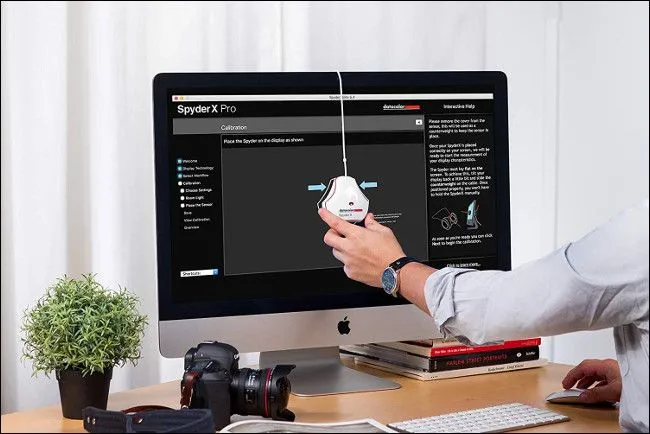 Thiết bị cân chỉnh màu sắc màn hình Datacolor SpyderX Pro
Thiết bị cân chỉnh màu sắc màn hình Datacolor SpyderX Pro
Đối với người dùng phổ thông, việc sử dụng công cụ cân chỉnh màu sắc tích hợp sẵn trong Windows hoặc Display Calibrator Assistant của macOS là quá đủ. Chỉ mất vài phút, màu sắc và độ sáng màn hình của bạn sẽ được hiệu chỉnh để hiển thị chân thực nhất, mang lại trải nghiệm thị giác tốt hơn và giảm mỏi mắt.
Chọn Đúng Cổng Kết Nối Để Đạt Hiệu Suất Tối Đa
Hầu hết các màn hình hiện đại, chất lượng tốt đều cung cấp nhiều cổng vào hiển thị, cho phép bạn lựa chọn cách kết nối máy tính. Tuy nhiên, bạn cần đảm bảo sử dụng kết nối mang lại hiệu suất tốt nhất. Ví dụ, trong phần lớn các trường hợp, cổng DisplayPort sẽ cung cấp tùy chọn độ phân giải và tần số quét cao nhất. Ở một số màn hình, các công nghệ như G-Sync chỉ hoạt động thông qua DisplayPort, tùy thuộc vào loại G-Sync và thế hệ cổng DP/HDMI trên màn hình đó. Nếu màn hình của bạn có các chuẩn cổng cũ hơn như DVI hoặc (thậm chí) VGA, bạn nên tránh sử dụng chúng.
 Cổng kết nối VGA màu xanh dương dùng để truyền tín hiệu video analog
Cổng kết nối VGA màu xanh dương dùng để truyền tín hiệu video analog
Tương tự, nếu bạn có màn hình HDR và muốn tận dụng tính năng này, không phải tất cả các cổng trên màn hình đều hỗ trợ. Do đó, hãy tìm hiểu một chút về các cổng kết nối trên màn hình mới của bạn và chọn tùy chọn tốt nhất cho nhu cầu sử dụng cụ thể của bạn. Việc này đảm bảo bạn khai thác tối đa khả năng hiển thị của màn hình.
 Cáp HDMI được cắm vào mặt sau của màn hình
Cáp HDMI được cắm vào mặt sau của màn hình
Kiểm Tra và Thiết Lập Độ Phân Giải, Tần Số Quét Chính Xác
Trong hầu hết các trường hợp, các hệ điều hành hiện đại sẽ tự động nhận diện và điều chỉnh độ phân giải cùng tần số quét phù hợp với màn hình. Tuy nhiên, đây là điều bạn tuyệt đối nên kiểm tra thủ công sau khi thiết lập màn hình lần đầu, và cũng nên kiểm tra định kỳ phòng khi có sự thay đổi ngẫu nhiên.
Đã có rất nhiều câu chuyện về việc người dùng mua màn hình 120Hz hoặc 240Hz nhưng lại không thấy sự khác biệt so với màn hình 60Hz cũ của họ. Hóa ra, màn hình mới vẫn đang chạy ở 60Hz!
Mặc dù bạn có thể tìm trong cài đặt hiển thị của hệ điều hành để kiểm tra, nhưng hầu hết các màn hình đều có tùy chọn “Thông tin” hoặc “Trạng thái” trong menu của chúng, hiển thị độ phân giải và tần số quét đang hoạt động.
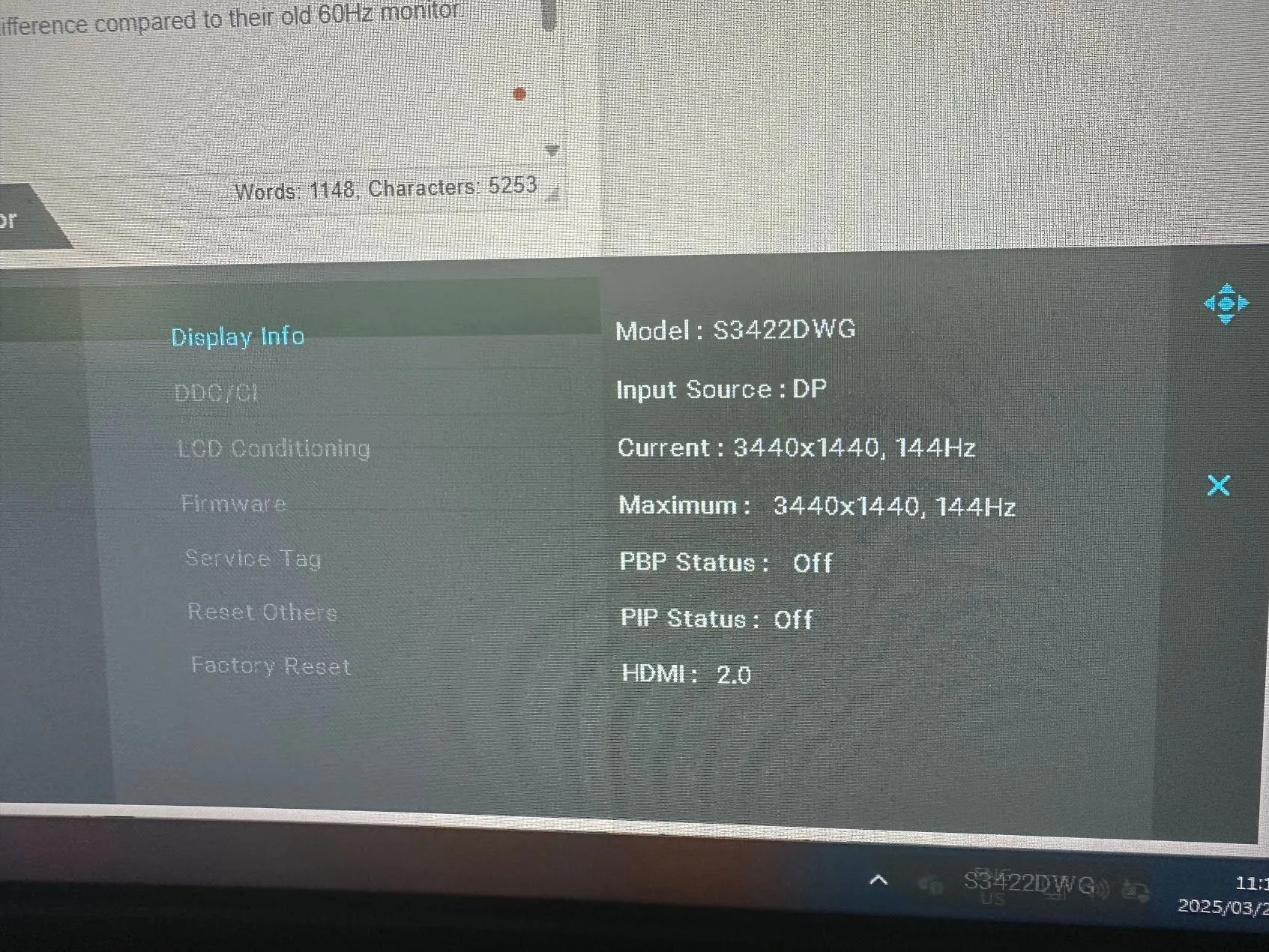 Màn hình hiển thị thông tin độ phân giải và tần số quét hiện tại trên một màn hình Dell Ultrawide
Màn hình hiển thị thông tin độ phân giải và tần số quét hiện tại trên một màn hình Dell Ultrawide
Trong một số trường hợp, bạn có thể không thể thiết lập màn hình ở độ phân giải gốc hoặc tần số quét tối đa. Điều này gần như luôn xảy ra do cáp hoặc bộ chuyển đổi bạn đang sử dụng không hỗ trợ đủ lượng dữ liệu cần thiết. Ví dụ, hầu hết các bộ chuyển đổi HDMI giá rẻ chỉ cho phép màn hình ultrawide của tôi chạy ở 60Hz, thay vì 144Hz mà nó có khả năng.
Kích Hoạt Các Tính Năng Đặc Biệt: Adaptive Sync, BFI và Hơn Thế Nữa
Nhiều màn hình, đặc biệt là các mẫu tầm trung đến cao cấp, được trang bị những tính năng độc đáo có thể cải thiện đáng kể hiệu suất hoặc chất lượng hình ảnh. Tuy nhiên, nếu bạn không bật và thử nghiệm chúng, bạn sẽ không bao giờ tận hưởng được những tính năng mà mình đã chi tiền để sở hữu!
Các tính năng phổ biến bao gồm công nghệ Adaptive Sync như NVIDIA G-Sync hoặc AMD FreeSync. Những tính năng này cần được kích hoạt trong cài đặt của màn hình trước khi bạn có thể bật chúng trong trình điều khiển đồ họa. Ngoài ra còn có Black Frame Insertion (BFI), thường không thể bật đồng thời với Adaptive Sync, nhưng lại mang đến cải thiện lớn về độ rõ nét chuyển động, đổi lại là giảm độ sáng một chút.
Bạn cũng có thể thấy các tùy chọn giảm độ trễ (latency), nhưng khi bạn chọn các tùy chọn có độ trễ thấp hơn, chất lượng hình ảnh có thể bị suy giảm. Vì vậy, bạn sẽ cần thử nghiệm để tìm ra sự cân bằng phù hợp nhất với nhu cầu sử dụng cá nhân của mình. Việc tìm hiểu và điều chỉnh các tính năng này sẽ giúp bạn tối ưu hóa trải nghiệm hiển thị theo cách riêng.
 Màn hình LED TV treo tường hiển thị hình ảnh cầu thủ bóng đá, minh họa công nghệ Black Frame Insertion
Màn hình LED TV treo tường hiển thị hình ảnh cầu thủ bóng đá, minh họa công nghệ Black Frame Insertion
Với danh sách kiểm tra cơ bản này, giờ đây bạn đã có thể hoàn toàn làm chủ chiếc màn hình mới của mình, sẵn sàng cho mọi tác vụ từ làm việc với bảng tính, thưởng thức những trận game sống động, hay thậm chí là cả những tựa game chiến thuật phức tạp như EVE Online. Hãy tận dụng tối đa những gì màn hình của bạn có thể mang lại!